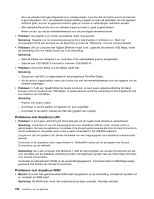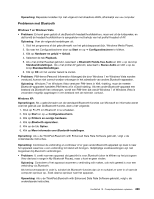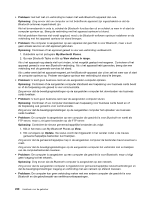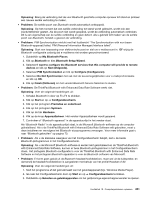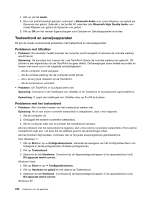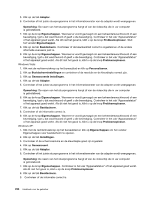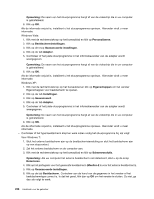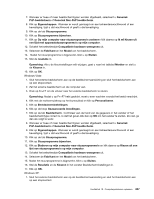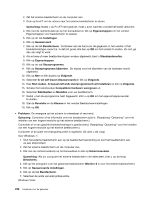Lenovo ThinkPad X220i (Dutch) User Guide - Page 251
Beeldscherm en multimedia, Problemen met het beeldscherm van de computer
 |
View all Lenovo ThinkPad X220i manuals
Add to My Manuals
Save this manual to your list of manuals |
Page 251 highlights
1. Klik op Start en op ➙ Configuratiescherm. 2. Klik op Printers en overige hardware en klik daarna op Toetsenbord. 3. Selecteer de tab Hardware. Controleer bij de Apparaateigenschappen of de apparaatstatus luidt: Dit apparaat werkt correct. Als de toetsen op het toetsenbord het nog steeds niet doen, laat de computer dan nakijken. • Probleem: Er verschijnt een cijfer als u een letter typt. Oplossing: De functie Num Lock staat aan. Schakel dit uit door op Shift+ScrLk of Fn+NmLk te drukken. • Probleem: Alle of enkele toetsen van het externe numerieke toetsenblok werken niet. Oplossing: Controleer of het externe numerieke toetsenblok goed is aangesloten op de computer. Beeldscherm en multimedia In deze sectie komen de algemeenste problemen met weergave- en multimedia-apparaten aan bod, namelijk het computerscherm, de externe monitor, audio en het optische station. Lees deze onderwerpen voor meer informatie. Problemen met het beeldscherm van de computer • Probleem: Er verschijnt niets op het scherm. Oplossing: Voer de volgende handelingen uit: - Met Fn+F7 kunt u het beeld op het LCD-scherm herstellen. Opmerking: Als u de toetscombinatie Fn+F7 gebruikt voor het activeren van een presentatieschema, druk dan binnen drie seconden ten minste driemaal op Fn+F7 om het beeld op het computerscherm te herstellen. - Als u de wisselstroomadapter of de batterij gebruikt en het batterijlampje groen brandt, drukt u op Fn+Home om het scherm helderder te maken. - Als het Standbylampje groen brandt, drukt u op de Fn-toets om de normale werkstand vanuit de sluimerstand (Standby) te hervatten. - Als het probleem zich blijft voordoen, volg dan de aanwijzingen bij Oplossing voor het onderstaande probleem. Opmerking: Als u een computer met Windows 7 hebt, biedt uw computer geen ondersteuning aan presentatieschema's. • Probleem: De weergave op het scherm is onleesbaar of vervormd. Oplossing: Controleer of: - Het beeldschermstuurprogramma op de juiste manier is geïnstalleerd. - De schermresolutie en de kleurdiepte goed zijn ingesteld. - Het beeldschermtype goed is ingesteld. U kunt deze instellingen als volgt controleren: Voor Windows 7: 1. Klik met de rechtermuisknop op het bureaublad en klik op Personaliseren. 2. Klik aan de linkerkant op Beeldscherm. 3. Kies Beeldscherminstellingen wijzigen. Controleer of de schermresolutie goed is ingesteld. 4. Klik op Geavanceerde instellingen. Hoofdstuk 10. Computerproblemen oplossen 233